Posvećeni smo pružanju kontinuiranih inovacija tako što češće izdajemo nove funkcije i poboljšanja u Windows 11 inovacijama. Windows uređaji dobijaju novu funkcionalnost u različitim vremenima jer Microsoft isporučuje nebezbednosne ispravke, ispravke, poboljšanja i poboljšanja putem nekoliko tehnologija servisiranja – uključujući kontrolisanu primenu funkcija (CFR). Sa ovim pristupom, ispravke se mogu postepeno objavljivati na uređajima.
Možete da odaberete da preuzmete najnovije ispravke koje nisu bezbednosne i funkcije čim postanu dostupne za vaš uređaj (sada i u budućnosti). Evo kako:
-
Izaberite stavku > Postavke > Windows Update i pored stavke Preuzmi najnovije ispravke čim postanu dostupne postavite preklopnik na Uključeno .
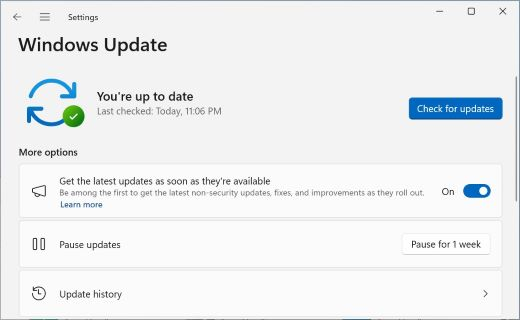
Napomena: Bilo da podesite preklopnik na Isključeno ili Uključeno , i dalje ćete dobijati redovne bezbednosne ispravke kao i obično. Preklopnik određuje koliko brzo dobijate dodatne ispravke koje nisu bezbednosne, ispravke, ispravke funkcija i poboljšanja. Želite da saznate više o mesečnim ispravkama za Windows? Detalje ćete pronaći na Windows IT Pro blogu .
-
(Opcionalno) Izaberite stavku Proveri da li postoje ispravke i da li su vam dostupne neke ispravke, uređaj će ih preuzeti i instalirati. Ako budete upitani da to uradite, ponovo pokrenite uređaj da biste primenili ispravke.
Uređaj je sada spreman da unapredi najnovije ispravke.
Ako želite da saznate više o ispravkama koje ste instalirali , izaberite stavku Pokreni > Postavke > Windows Update > ažuriranja . Da biste saznali više o promenama konfiguracije, razvijte odeljak Ostale ispravke i kliknite na vezu Saznajte više pored najnovije ispravke konfiguracije operativnog sistema Windows da biste videli koja su poboljšanja napravljena u sklopu te ispravke.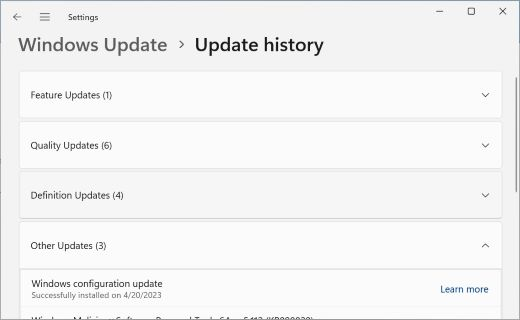
Kada uključite opciju Preuzmi najnovije ispravke čim one postanu dostupne , možete biti sigurni da ćete imati pristup najnovijim promenama čim one budu dostupne za vaš uređaj, imaćete prioritet za buduće ispravke, a bezbednosne ispravke ćete i dalje dobijati kao i obično.
Podrška za Windows 10 završiće se u oktobru 2025.
Posle 14. oktobra 2025. Microsoft više neće pružati besplatne ispravke softvera za Windows Update, tehničku pomoć niti bezbednosne ispravke za Windows 10. Računar će i dalje raditi, ali preporučujemo da se prebacite na Windows 11.
Možete da odaberete da preuzmete najnovije ispravke koje nisu bezbednosne i funkcije čim postanu dostupne za vaš uređaj (sada i u budućnosti). Evo kako:
-
Izaberite stavku > Postavke > Ažuriraj & Bezbednosne > Windows Update . Pored stavke Preuzmi najnovije ispravke čim one postanu dostupne postavite preklopnik na Uključeno .
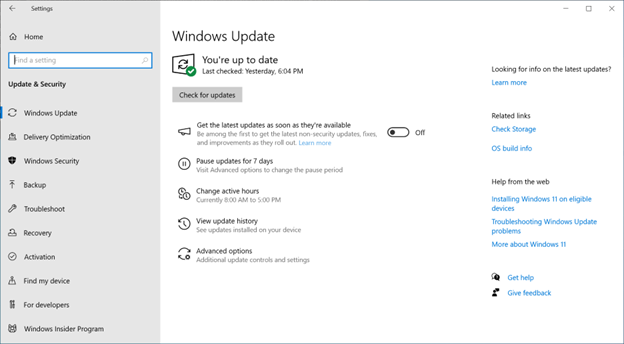
Napomena: Bilo da podesite preklopnik na Isključeno ili Uključeno , i dalje ćete dobijati redovne bezbednosne ispravke kao i obično. Preklopnik određuje koliko brzo ćete dobiti dodatne ispravke, ispravke, funkcije i poboljšanja koja nisu bezbednosna.
-
(Opcionalno) Izaberite stavku Proveri da li postoje ispravke i da li su vam dostupne neke ispravke, uređaj će ih preuzeti i instalirati. Ako budete upitani da to uradite, ponovo pokrenite uređaj da biste primenili ispravke.
Uređaj je sada spreman da unapredi najnovije ispravke.
Ako želite da saznate više o ispravkama koje ste instalirali , izaberite stavku Pokreni > Postavke > Windows Update > ažuriranja . Da biste saznali više o promenama konfiguracije, razvijte odeljak Ostale ispravke i kliknite na vezu Saznajte više pored najnovije ispravke konfiguracije operativnog sistema Windows da biste videli koja su poboljšanja napravljena u sklopu te ispravke.
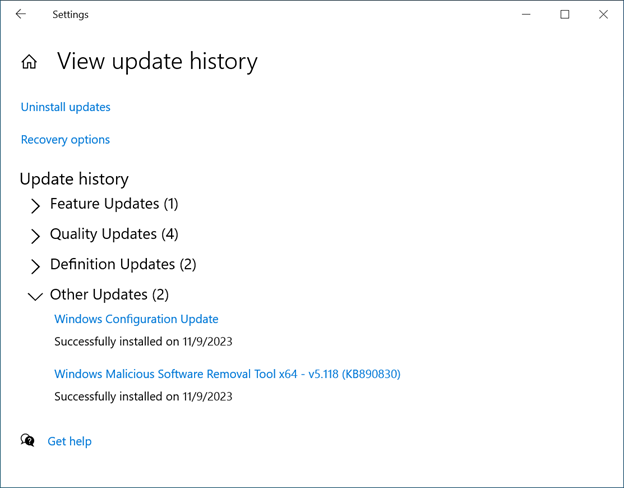
Kada uključite preklopnik Preuzmi najnovije ispravke čim postanu dostupne, možete da budete sigurni da ćete imati pristup najnovijim promenama čim one budu dostupne za vaš uređaj, a i dalje ćete dobijati bezbednosne ispravke kao i obično.
Izaberite bilo koji naslov ispod da biste dobili više informacija.
Kao i u prethodnim ispravkama, poštujemo vaše vreme aktivnog korišćenja. Za instaliranje promena omogućenih putem oblaka potrebno je nekoliko sekundi da se instaliraju, tako da ne ometaju vaš rad ili troše resurse uređaja. Ponovno pokretanje može da se isplanira u bilo kom trenutku što vam odgovara.
Kada postavite preklopnik na uključeno , uređaj će biti među prvima koji će dobiti najnovije nebezbesnosne ispravke, ispravke, poboljšanja i poboljšanja u trenutku kada su dostupne za vaš uređaj. Ovu opciju treba da podesite samo jednom i ona ostaje uključena (iako uvek imate opciju da je isključite kasnije ).
Budući da je Microsoft posvećen zaštiti i bezbednosti Windows uređaja širom sveta, postoje redovne bezbednosne ispravke. Bez obzira na to da li imate preklopnik Uključeno ili Isključeno , i dalje ćete redovno dobijati ove preporučene bezbednosne ispravke.
Ako ste preklopnik prebacili na Uključeno , uređaj će dobijati najnovije ispravke, ispravke, poboljšanja i poboljšanja. Možda će biti više ponovnog pokretanja mesečno – ova ponovno pokretanje su potrebna da bi se primenile promene.
Da, u bilo kom trenutku možete da postavite preklopnik na isključeno. Međutim, promene i ispravke koje su ranije primenjene ostaju na uređaju.
Ako se uređajom upravlja, preklopnik Preuzmi najnovije ispravke čim one postanu dostupne može da upravlja administrator pomoću smernica klijenta AllowOptionalContent.










